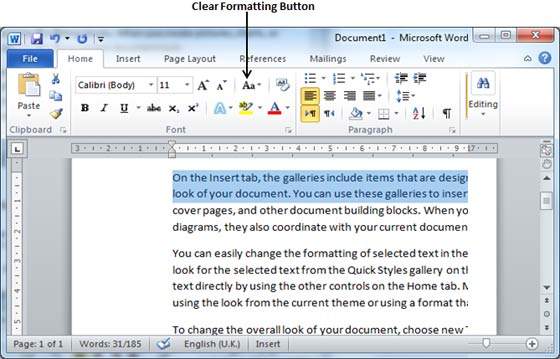在 Word 2010 中设置文本字体
在本章中,我们将讨论如何在Word 2010中设置文本字体和大小。Microsoft Word允许您使用不同大小的不同字体。 您可以通过更改字体及其大小来更改文档的外观。 通常,您对段落和标题使用不同的字体。 学习如何使用不同的字体很重要。 本章将教您如何通过简单的步骤更改字体及其大小。
更改字体类型和大小
我们将简要了解我们将在本教程中进一步使用的字体按钮。 下面的屏幕截图向您展示了一些与字体相关的按钮。
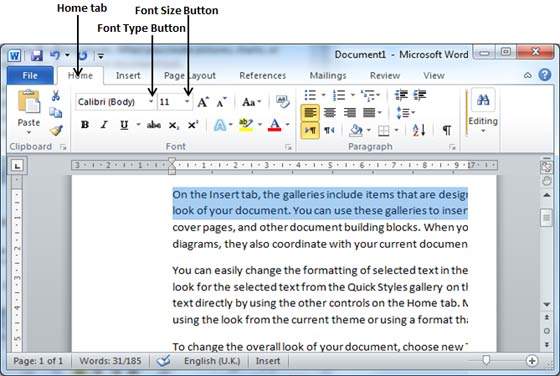
步骤 1 − 选择需要更改字体的文本部分,然后单击主页选项卡。 现在单击字体类型按钮列出所有可用的字体,如下所示。
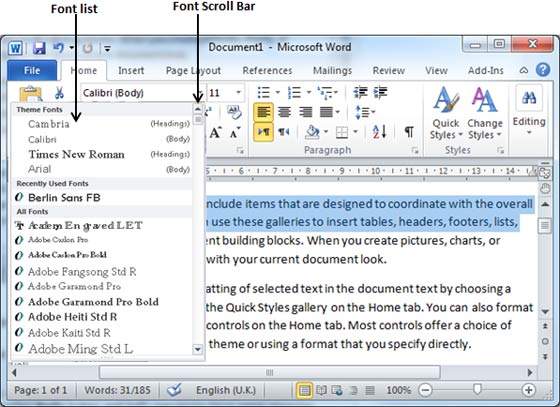
步骤 2 − 尝试将鼠标指针移到列出的字体上。 当您将鼠标指针移动到不同的字体上时,您会看到文本字体发生变化。 您可以使用字体滚动条来显示更多可用字体。 最后通过单击列表中的字体名称来选择所需的字体。 我们选择了 MV Boli 作为示例文本的字体。
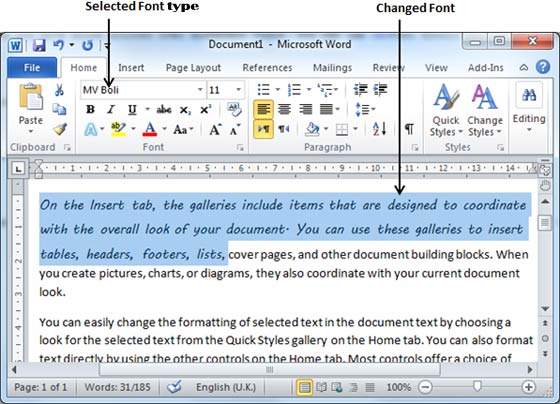
步骤 3 − 类似地,要更改字体大小,请单击"字体大小"按钮,该按钮将显示字体大小列表。 您将使用与选择字体类型时使用的相同的过程来选择所需的字体大小。
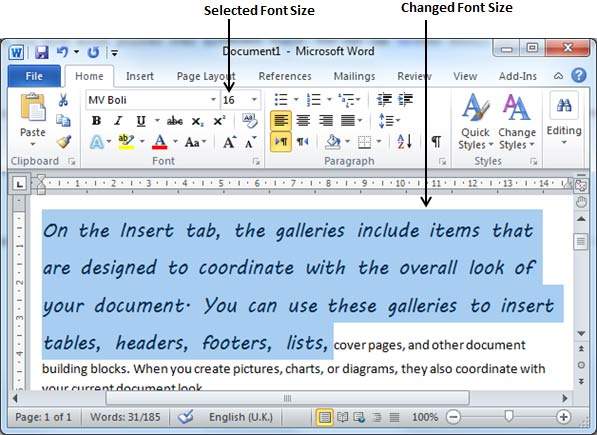
使用缩小和放大按钮
您可以使用快速的方法来缩小或放大字体大小。 如第一张截图所示,缩小字体按钮可用于减小字体大小,而增大字体按钮可用于放大字体大小。
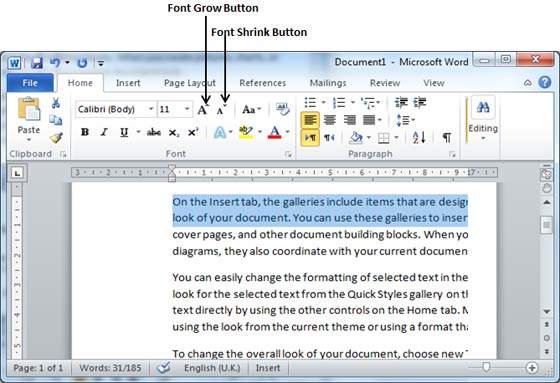
尝试单击这两个按钮中的任何一个,您将看到效果。 您可以多次单击单个按钮来应用效果。 每次单击任一按钮,字体大小都会放大或缩小 1 磅。
清除格式选项
所有设置都可以重置为纯文本或默认格式。 将文本重置为默认设置 −
步骤 1 − 选择您要重置的文本部分。
步骤 2 − 单击主页选项卡字体组中的清除格式按钮,或直接使用Ctrl + 空格键。